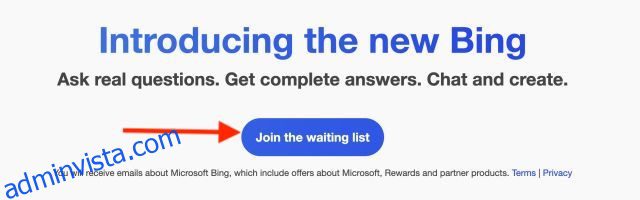Ända sedan lanseringen för några veckor sedan har Microsofts nya Bing AI mottagits med en blandning av kärlek och skepsis. Medan vissa användare har tillbringat otaliga timmar med att prata med den, var andra försiktiga med dess svar. Företaget gick till och med in och begränsade Bings svar för att hålla det i schack. En annan begränsning för den nya Bing AI-chatboten är dock att du bara kan använda den i Microsoft Edge-webbläsaren. Om du är en del av flocken som (på något sätt) älskar Bing men inte vill använda Edge, har du tur. Det finns nu ett praktiskt sätt att använda den nya Microsoft Bing AI på alla stationära webbläsare. Så starta en ny flik på Google Chrome och låt oss börja.
Innehållsförteckning
Använd Bing AI Chat i vilken webbläsare som helst (2023)
Innan vi börjar använda Bing AI Chat på någon webbläsare på Windows eller Mac, finns det vissa krav som vi måste uppfylla. Men om du redan är medveten om det, använd tabellen nedan för att gå till själva processen.
Krav för att komma åt Bing AI i din webbläsare
1. Ett Microsoft-konto
Eftersom vi ska använda en Microsoft-tjänst kommer vi att kräva ett Microsoft-konto för att använda Bing AI. Som tur är är det lätt att göra en. Gå helt enkelt till Microsoft-kontosidan (Registrera) och gör en till dig själv. Du måste ange några standarduppgifter och verifiera din e-post, men du bör vara bra att gå efter det.
2. Tillgång till den nya Bing
Den nya Bing AI-chatboten är ute med begränsad åtkomst för tillfället. Som sådan måste du gå med på en väntelista för att släppas in. Även om detta inte är idealiskt, är det för närvarande det enda sättet att börja använda den nya Bing AI i din webbläsare.
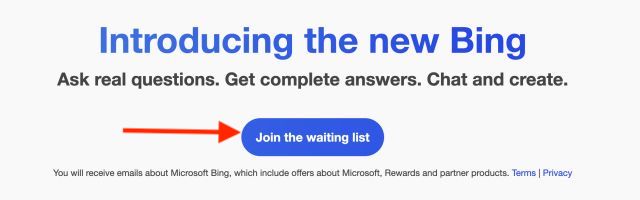
När du har skapat ett Microsoft-konto, se till att logga in med det. När du är klar, gå över till den officiella Microsoft Bing-webbplatsen (Ansluta sig) och klicka på knappen ”Gå med i väntelistan”.
3. Tillägget Bing Chat för alla webbläsare
Detta sista krav är också det viktigaste för att använda nya Bing på alla dina webbläsare. Vi kommer att använda ett tillägg som heter ”Bing för alla webbläsare” som möjliggör denna praktiska funktion. För att slutföra dessa krav, fortsätt och ladda ner Bing för alla webbläsare (Krom och Firefox). De som letar efter ett arkiv kan kolla in Github-sidan (Besök).
Hur man använder Bing AI Chat i valfri skrivbordswebbläsare
Med allt på plats, låt oss börja med att ställa in och använda den nya Bing AI chatbot på andra webbläsare än Microsoft Edge. Följ bara stegen nedan för att lära dig hur det fungerar.
1. Öppna en ny flik i din webbläsare och klicka på Bing-webbläsartillägget bredvid adressfältet. När den öppnas klickar du på knappen ”Öppna Bing Chat”.
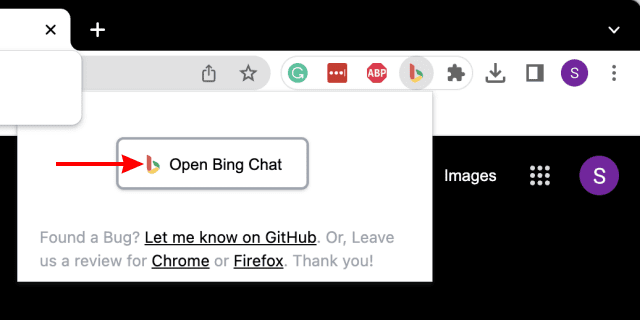
2. Det finns en stor chans att du kommer att loggas ut från ditt Microsoft-konto, därför kommer du bara att landa på Microsoft Bings startskärm. Väl där klickar du på knappen ”Logga in” längst upp till höger.
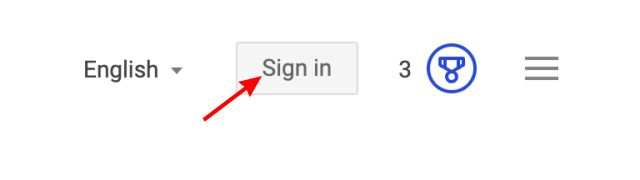
3. Fortsätt med att ange din e-postadress och ditt lösenord för att logga in. Om du blir inloggad, klicka på ”Ja” på nästa skärm.
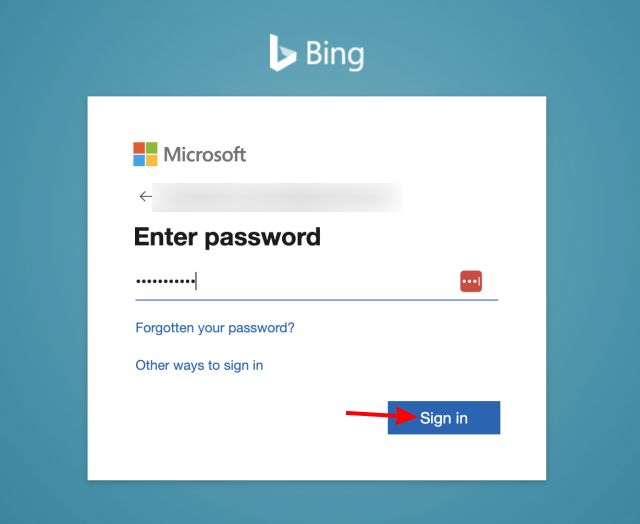
4. När du är klar, stäng den öppna Bing-fliken och klicka på tillägget och knappen som visas i det första steget. När det är klart öppnas Bing AI-chattläget och du är redo att gå.
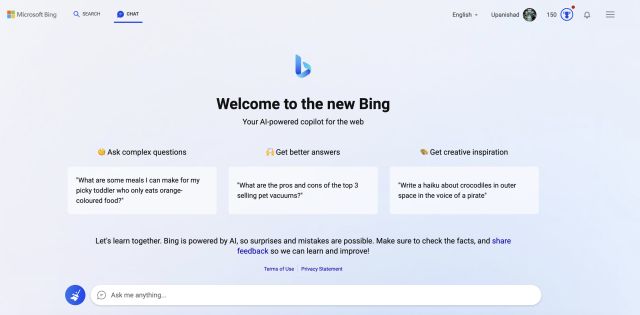
Som vi nämnde ovan får du bara åtkomst när du har godkänts av Microsoft. Det steget kräver att du registrerar dig, som visas ovan, och sedan väntar på bekräftelsemailet. Oroa dig dock inte, eftersom du inte ska behöva vänta för länge på det. Men när du gör det kan du följa stegen ovan för att enkelt få Bing på alla dina webbläsare.
Min erfarenhet av att använda Bing AI chatbot på olika webbläsare har varit ganska enkel. Tillägget startar Bing snabbt och utan problem. Jag kunde chatta med AI chatbot flera gånger utan att webbläsaren eller tillägget kraschade på mig. Dessutom installerade jag till och med Bing AI på Firefox, och det fungerade bra där också. Så oavsett vilken webbläsare du använder, kan du säkert använda MS Bing AI-boten där.
Använd Bing AI Chatbot på alla dina webbläsare
Vi hoppas att den här korta guiden hjälper dig att installera den nya Microsoft Bing AI på alla dina webbläsare, oavsett om det är på macOS eller Windows. När du är klar med Bing AI chatbot, kolla in andra AI-skrivappar samt några coola saker du kan göra med ChatGPT. Tja, redan trött på det? Kolla sedan in dessa bästa ChatGPT-alternativ eller skaffa Snapchat+ och prova dess nya ”My AI” chatbot i meddelandeappen. Om du stöter på några problem, ställ dina frågor i kommentarerna nedan.